iPhone eða iPad myndavélarforrit opnast á svartan skjá

Við sýnum þér nokkur skref til að prófa ef iPhone eða iPad myndavélarforritið sýnir svartan skjá og virkar ekki rétt.
iOS er fullt af eiginleikum sem eru gerðir til að gera líf þitt auðveldara. Til dæmis geturðu sett hlutina upp þannig að þú getir séð tilkynningar þínar af lásskjánum. Það er gagnlegur eiginleiki en ekki aðeins munt þú geta séð upplýsingarnar þínar heldur allir aðrir líka.
Þetta er aðeins einn af ýmsum eiginleikum á iOS tækinu þínu sem gefur út meiri upplýsingar en þú vilt líklega. Einnig getur hugmyndin um að Safari geymi lykilorðin þín sent hroll niður hrygginn þinn, en það er það sem það gæti verið að gera núna. Uppgötvaðu breytingarnar sem þú þarft að gera til að vernda friðhelgi þína.
Að geta forskoðað tilkynningarnar þínar getur sparað þér tíma. Þú getur ákveðið hvort það sé þess virði að opna iOS tækið þitt eða ekki. Nema þú viljir að einhver sem fer framhjá sjái upplýsingarnar þínar er best að þú slökkva á þessum eiginleika. Farðu einfaldlega í Stillingar > Snertikenni og aðgangskóði > Slökkva á tilkynningaskjá .
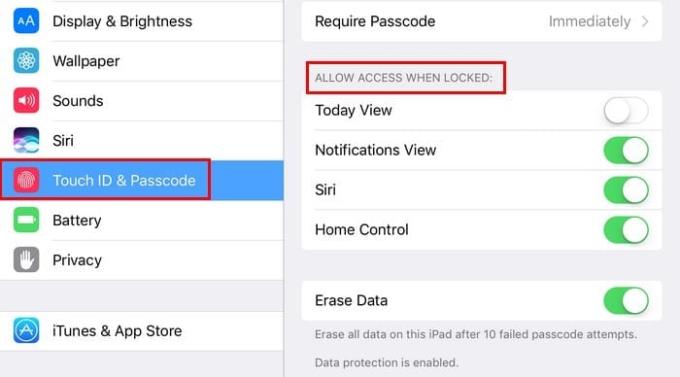
Ef þú ert ekki sátt við þá hugmynd að iOS tækið þitt (og hver veit hver annar) viti hvar þú ert, slökktu á staðsetningarþjónustu. Þú getur auðveldlega gert þetta með því að fara í Stillingar > Persónuvernd > Staðsetningarþjónusta > slökkva á .
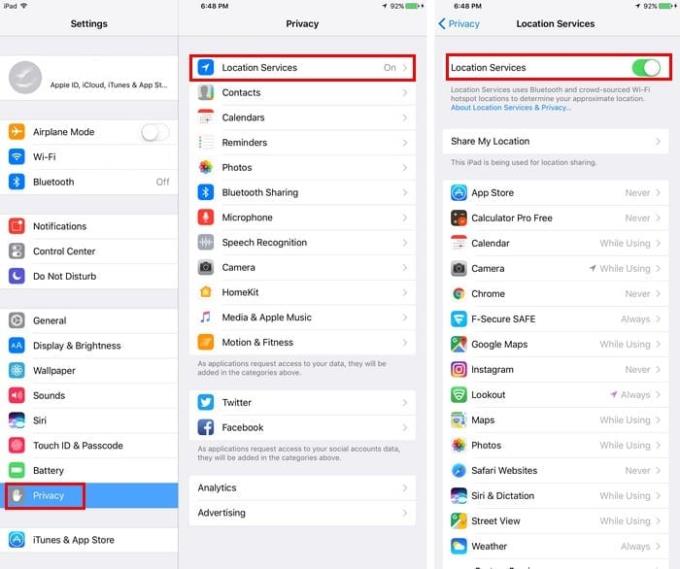
Það getur verið óþægilegt að leggja spjaldtölvuna frá sér í eina mínútu og þurfa svo að opna hana aftur. Þó það taki aðeins nokkrar sekúndur er það pirrandi. Þú gætir jafnvel ákveðið að lengja læsingartímann eins mikið og mögulegt er til að forðast þetta.
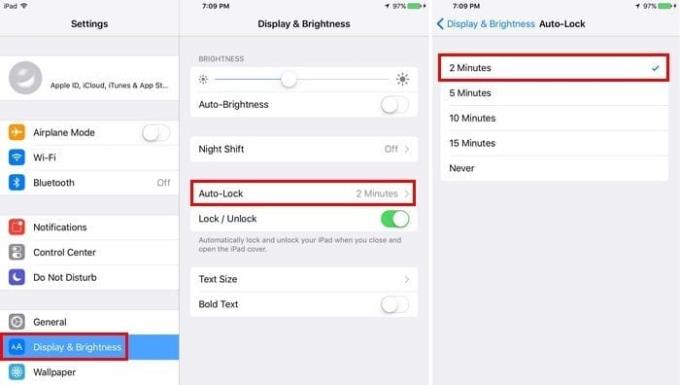
Því lengur sem það tekur tækið að læsast því meiri líkur eru á að einhver fái aðgang skömmu eftir að þú leggur það frá þér. Dragðu úr líkum á að einhver komist í tækið þitt með því að fara í Stillingar > Skjár og birta > Sjálfvirk læsing . Því skemmri tíma sem iOS tækið þitt er ólæst, því betra.
Vonandi þarftu aldrei að ganga í gegnum þetta, en það hefur tilhneigingu til að gerast. Ef þú myndir einhvern tíma týna iOS tækinu þínu eða týna því, þá er þetta eiginleiki sem þú vilt hafa á (svona ef). Farðu í Stillingar > Touch ID & Passcode > Eyða gögnum .
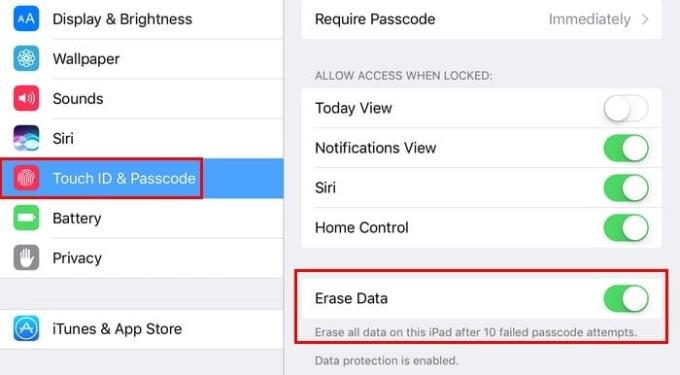
Þegar þessi eiginleiki er kveiktur geturðu verið viss um að tækið þitt verður hreinsað ef lykilorðið er rangt slegið inn tíu sinnum. Þessi eiginleiki mun bjarga þér frá því að þurfa að fjarstýra tækinu þínu, að ef þeir reyna að opna tækið þitt svo oft.
Það er aldrei góð hugmynd að láta Safari vista lykilorðin þín, sérstaklega ef lykilorðin þeirra eru fyrir síður eins og bankann þinn og aðrar svipaðar síður. Jafnvel þó þú hafir aldrei sett þetta upp ættirðu að minnsta kosti að kíkja bara til að vera viss.
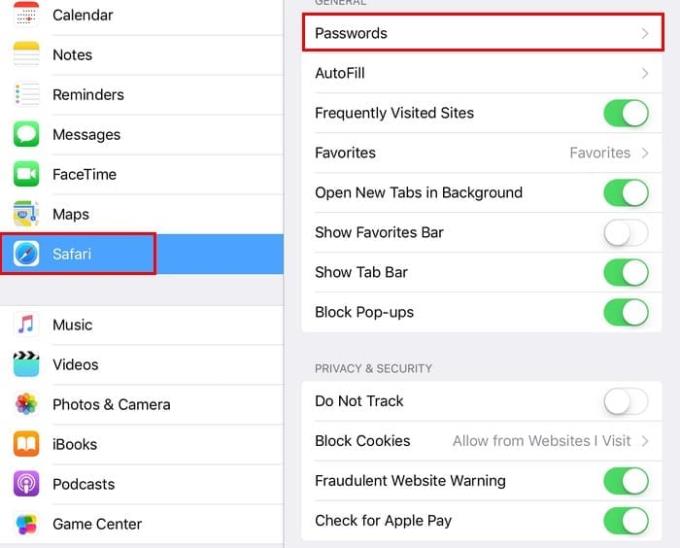
Til að sjá hvort Safari sé að vista lykilorðin þín skaltu fara í Stillingar > Safari > Lykilorð . Til að eyða öllum lykilorðum sem Safari kann að hafa vistanir skaltu smella á breytingahnappinn efst til hægri.
Með iOS 10.3 breyttist greining og notkun í greiningu. Með Share iPad Analytics deilir þú greiningargögnum frá iPad þínum með Apple. Share iCould Analytics gerir þér kleift að deila notkunargögnum þínum af iCloud reikningnum þínum með Apple.
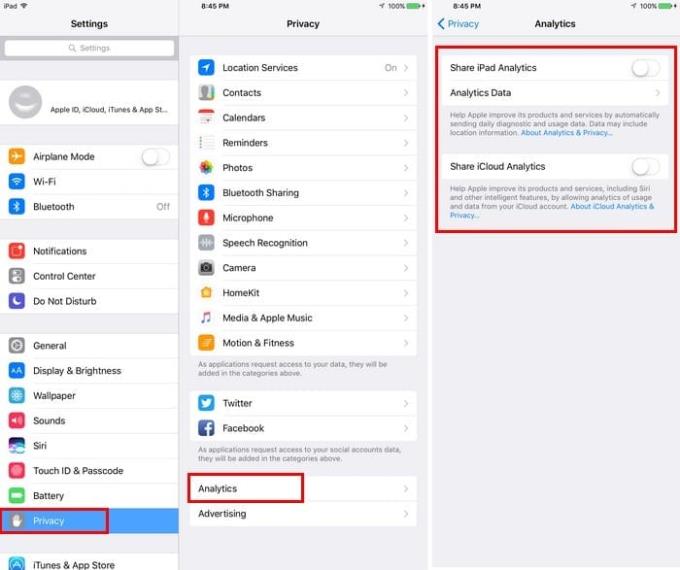
Með því að kveikja á Share iPad Analytics muntu einnig sjá möguleika á að deila gögnum með forritara. Ef þetta er eitthvað sem þú vilt ekki gera farðu í Stillingar > Persónuvernd > Greining og vertu viss um að slökkt sé á öllu.
Búnaður er önnur leið sem þú gætir verið að sýna of miklar upplýsingar. Slökktu á þeim, nema þú viljir að allir viti hvaða áætlanir þú hefur og hvað þér líkar við. Farðu í Stillingar > Snertikenni og aðgangskóði > Slökkva á sýn í dag .
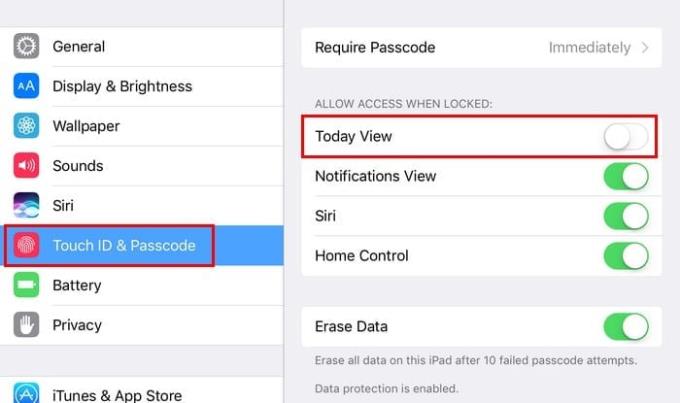
Það eru ýmsar ástæður fyrir því að þú gætir viljað eyða gömlum skilaboðum. Kannski til að losna við óæskileg sönnunargögn eða til að halda iOS tækinu þínu hreinu af óæskilegu rusli. Með því að fara í Stillingar > Skilaboð > Geymdu skilaboð > Veldu 30 daga .
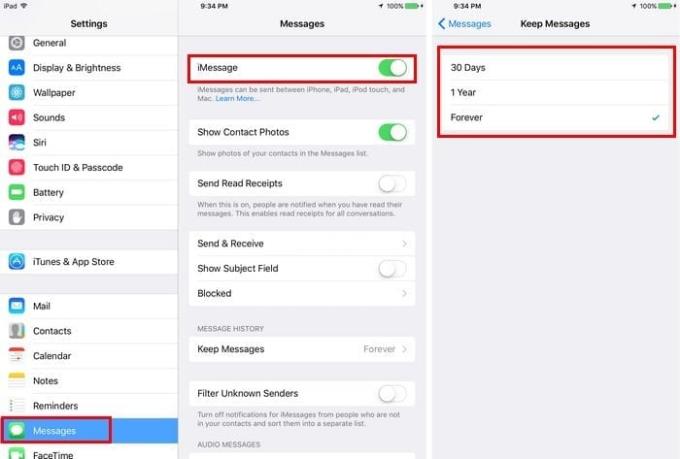
Sumum notendum gæti líkað vel að fá auglýsingar sem miða að áhugamálum þeirra. Ef þú vilt ekki að Apple fylgist með því sem þér líkar og líkar ekki, vertu viss um að takmarka auglýsingarakningu. Þú getur gert þetta með því að fara í Stillingar > Persónuvernd > Auglýsingar > Takmarka auglýsingarakningu .
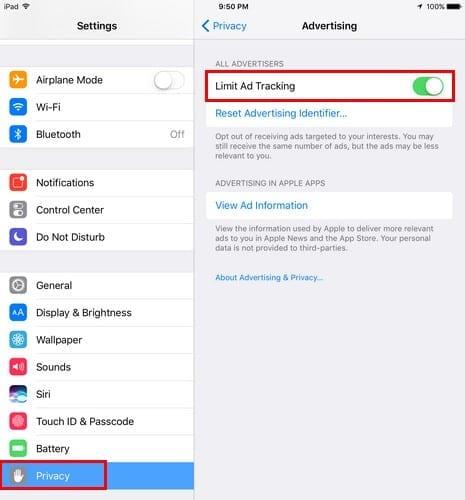
Ef þú lætur aldrei neinn annan nota iPad þinn gætirðu freistast til að bæta ekki einu sinni við aðgangskóða. Þó að þú hafir skjótan aðgang að tækinu þínu hefur það líka allir í kringum þig. Til að virkja aðgangskóða skaltu fara í Stillingar > Snertikenni og lykilorð . Þegar þú hefur sett það upp skaltu fylgja sömu skrefum til að breyta því líka en í þetta skiptið skaltu velja Breyta aðgangskóða.
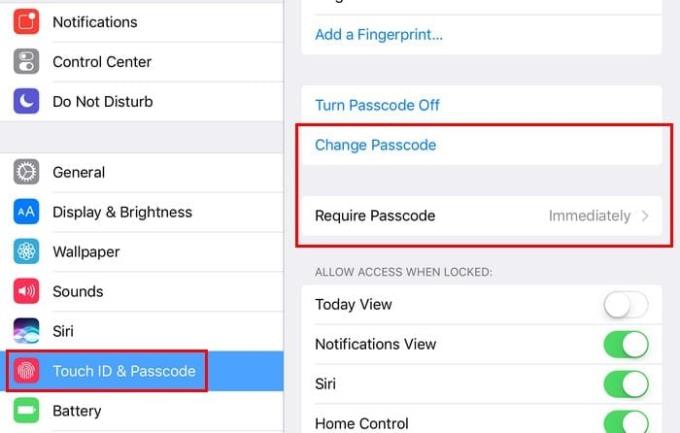
Það er augljóslega skemmtilegra að gera á iPad þínum en að þurfa að gera breytingar á öryggisbreytingum þínum. En ef þú vilt halda upplýsingum þínum öruggum eru þetta breytingar sem þú ættir að gera eins fljótt og auðið er. Hvaða breytingar hefur þú gert á iOS tækinu þínu til að halda upplýsingum þínum persónulegum? Sendu athugasemd og láttu mig vita.
Við sýnum þér nokkur skref til að prófa ef iPhone eða iPad myndavélarforritið sýnir svartan skjá og virkar ekki rétt.
Þú getur oft lagað vandamál með Apple iPad skjáinn þinn þar sem hann sýnir bylgjuðu eða dimma pixla sjálfur með örfáum skrefum.
Stilltu tónlistina þína til að endurtaka hana á Apple iPhone, iPad eða iPod Touch með því að nota þetta auðvelda kennsluefni.
Við sýnum þér margar leiðir til að slökkva á útvarpinu á Apple iPhone, iPad eða iPod Touch.
Lærðu hvernig á að hlaða niður skrám á Apple iPad frá Dropbox þjónustunni með því að nota þessa kennslu.
Lítið þekktur eiginleiki á iPhone er hæfileikinn til að stilla sjálfvirkt svar í gegnum iMessage þegar þú ert ekki tiltækur, alveg eins og þú myndir gera þegar þú ert úti
Með hverri uppfærslu geta notendur iPad notið þeirra eiginleika sem þeir hafa beðið eftir. Uppfærslur þýða venjulega að þú fáir loksins lagfæringar á vandamálum sem þú hefur þurft að takast á við
Nauðsynlegt er að sérsníða Apple iPad. Það gefur iPad þinn eigin persónulega blæ og gerir notkun mun skemmtilegri. Fyrir ekki svo löngu síðan fékk iPadinn sinn
Hjálp til að finna App Store táknið sem þú saknar á Apple iPhone eða iPad.
Leystu vandamál þar sem þú getur ekki fjarlægt forrit af Apple iPhone eða iPad vegna þess að X-ið birtist ekki eins og búist var við.
Hvernig á að endurheimta hæfileikann Renndu til að opna í Apple iOS 10.
Glósur eru frábær leið til að vista upplýsingar til síðari tíma. Þegar þú ert ekki að flýta þér eru ýmsar leiðir til að geyma upplýsingarnar þínar heldur einnig að sérsníða þær. Lærðu 4 áhrifaríkar leiðir til að skrifa fljótlegar athugasemdir á iPad með þessari kennslu.
Lærðu hvernig á að eyða uppástungum um Siri app á Apple iPhone og iPad.
Hvernig á að harka og mjúka endurstilla Apple iPad Mini ef hann hefur frosið eða svarar ekki skipunum.
Leystu vandamál þar sem hljóðnemann vantar eða virkar ekki á Apple iPhone eða iPad lyklaborðinu.
Við bjóðum upp á þrjár leiðir til að skoða skjáborðsútgáfu Gmail á Apple iOS tækinu þínu.
Hvernig á að spila myndskeið í hæga hreyfingu á Apple iPhone eða iPad.
Lightning er annað nafn á sér 8-pinna tengisnúru sem er þróaður og notaður af Apple Inc. Rafmagnstengið var kynnt árið 2012 til að koma í stað
Hvernig á að spóla tónlist áfram eða til baka á Apple iPhone, iPod Touch eða iPad.
Ef þú átt í vandræðum með að samstilla stórar fartölvur með mörgum viðhengjum í OneNote fyrir iOS, þá er hér möguleg leiðrétting.
Stöðug iOS 17.4 uppfærslan er handan við hornið og inniheldur nokkrar mikilvægar breytingar. Apple hefur verið að beta-prófa stýrikerfið í nokkrar vikur, með útgáfunni
Microsoft er loksins að koma með stafræna aðstoðarmann sinn Cortana til Android og iOS í Bretlandi. Útgáfan, sem kemur um ári eftir svipaða útfærslu
Villukóði 5823 er sérstakur fyrir iPhone og iPad tæki. Það gerist þegar notendur reyna að vista skjáupptöku sína.
Slepptu nælu fljótt í Google kort til að fá nákvæma staðsetningu til að deila með vinum. Sjáðu hvernig á að sleppa Google Maps pinna á iPadOS 14, Android og Desktop.
Ef þú getur ekki notað Signal á iOS skaltu athuga hvort app og iOS uppfærslur séu til staðar. Breyttu síðan forritsheimildum, slökktu á Low Power Mode og settu forritið upp aftur.
Góð lausn til að bæta undirskriftum við textaskilaboðin þín á Apple iPhone.
Ef þú átt iPhone og átt í vandræðum með að eyða ruslpósti skaltu uppfæra tækið þitt. Eyddu síðan ruslpósti af þjóninum.
Viltu hafa nýjustu veðuruppfærslurnar í fartækinu þínu? Fáðu besta veðurforritið fyrir iPad af þessum lista. Nú á dögum er veðrið orðið frekar gott
Þarftu að kóða þegar þú ert á ferðinni í vinnunni eða vilt endurbæta kóðakunnáttu þína? Þú getur skoðað þessi bestu kóðunarforrit fyrir iPad.
Ef Dropbox getur ekki fundið og hlaðið upp nýjum myndum af iPhone þínum skaltu ganga úr skugga um að þú keyrir nýjustu útgáfur iOS og Dropbox forrita.




























